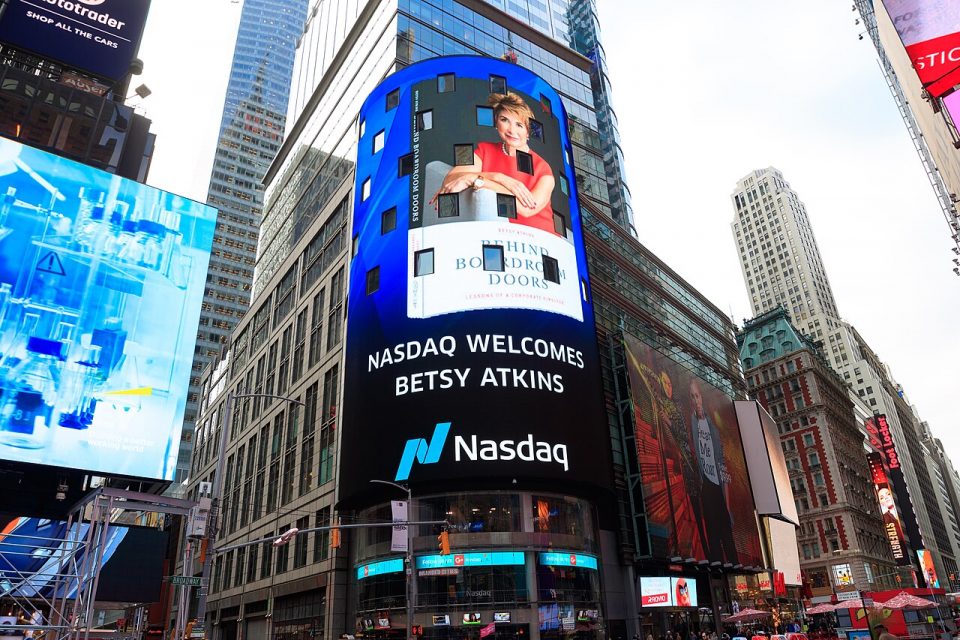Ter um sistema de agendamento, como um calendário virtual, pode ser ótimo para produtividade. Você pode ser mais organizado e focado com um calendário online funcional como o do Google. No entanto, este aplicativo de software tem tantos recursos que você pode não conhecer alguns. Aqui estão oito hacks do Google Agenda que você talvez não conheça, mas que vale a pena tentar.
1. Crie vários horários em um
O sistema do Google permite que você tenha mais de um horário dentro do mesmo calendário. Isso significa que você pode separar diferentes tipos de tarefas para que sejam mais facilmente distinguíveis umas das outras. Por exemplo, você pode criar dois agendamentos diferentes — um para trabalho e outro para compromissos pessoais. Quando você coloca itens em seu calendário, pode escolher em qual horário ele se enquadra.
Em outras palavras, você poderá ver mais facilmente a categoria de uma tarefa com apenas um olhar. Isso se deve à capacidade do sistema de alterar a cor de cada programação em seu calendário. Além disso, existem várias cores para escolher, para que você possa usar todas as suas favoritas. Basta passar o mouse sobre o ícone de um agendamento no lado esquerdo da tela e clicar nos três pontos que aparecem. As opções de cores irão aparecer e você pode clicar em qual deseja.
Além disso, você pode sobrepor todos esses horários diferentes no calendário. Isso significa que você pode ver todos eles ao mesmo tempo. No entanto, você também tem a opção de consultar horários específicos separadamente. Isso pode ser útil se você precisar encontrar um determinado evento ou evento em seu calendário. Para escolher quais horários ver no calendário, clique na caixa à esquerda do nome do cronograma em “Meus calendários”.
2. Use o recurso Tarefas
Muitas pessoas gostam de usar o Google Agenda para definir o prazo do projeto em formato de calendário. No entanto, criar um evento em seu calendário pode não permitir detalhes suficientes que um lembrete de prazo exige. Além disso, alguns desses projetos podem ter várias etapas que você deseja distribuir. É aqui que o uso de Tarefas pode ser particularmente útil.
O recurso Tarefas do Google Agenda é semelhante à criação de um evento em sua agenda. No entanto, funciona de maneira diferente porque possui mais opções para adicionar detalhes e organizar seu espaço de trabalho virtual. Você pode até marcar a tarefa assim que ela for concluída e receberá uma pequena mensagem de parabéns do Google. Fale sobre um incentivo para se manter motivado!
Para usar Tarefas, clique no ícone de marca de seleção azul no lado direito da tela principal do calendário. Clique em “Adicionar uma tarefa” e você pode digitar sua lista de tarefas e todas as suas informações, incluindo o prazo. Organize suas tarefas criando listas para arquivar essas tarefas como pastas de arquivos virtuais. Clique na estrela ao lado de tarefas individuais para destacar sua importância.
Além disso, aproveite o recurso Subtarefas. Um projeto pode ter várias etapas, mas você deseja mantê-lo reunido como um item em sua lista. Para fazer isso, crie uma tarefa como de costume e clique nos três pontos à direita dela. Selecione “adicionar uma subtarefa” e você pode começar a digitar em cada etapa do projeto. Isso criará subtarefas individuais que você pode marcar individualmente em uma grande tarefa. Esse recurso é para você, se você encontrar uma sensação de realização ao verificar as coisas em uma lista.
3. Use atalhos
Se você usa o Google Agenda para trabalhar, provavelmente desejará encontrar maneiras de torná-lo mais eficiente. Às vezes você precisa acessar sua agenda rapidamente e adicionar novos eventos. Felizmente, o Google criou muitos atalhos de teclado que podem diminuir o tempo necessário para realizar tarefas específicas.
Em primeiro lugar, abrir o próprio calendário requer clicar em vários botões e leva ainda mais tempo para criar um novo evento. No entanto, se você estiver com pressa, poderá acessar sua agenda mais rapidamente. Se você usa o Google Chrome como navegador, digite “cal.new” na barra de pesquisa do navegador. Depois de pressionar a tecla enter, seu Google Agenda aparecerá automaticamente na janela “criar evento”.
Também existem muitos atalhos de teclado para usar quando você já estiver em seu calendário. Aqui estão apenas alguns que podem maximizar a produtividade:
- Visualização do dia: d
- Visualização da semana: w
- Visualização do mês: m
- Criar evento: c
- Detalhes do evento: e
Estes teclado existem atalhos para que você possa trabalhar de maneira mais inteligente, não mais difícil. Experimente e veja como eles podem acelerar o ritmo do seu dia de trabalho.
4. Compartilhe sua agenda com outras pessoas
É importante permitir que outras pessoas tenham acesso à sua agenda, especialmente colegas de trabalho ou amigos. Isso pode facilitar muito o planejamento de eventos ou reuniões porque eles poderão ver quando você estiver disponível. Chega de jogar tag de telefone para marcar uma reunião!
Felizmente, compartilhar seu calendário com outras pessoas é simples de fazer. Vá para Configurações e clique no calendário que deseja compartilhar na guia “Configurações para meus calendários” à esquerda. Isso abrirá as configurações desse calendário específico. Role para baixo até o cabeçalho “Compartilhar com pessoas ou grupos específicos” e digite os endereços de e-mail de todos com quem você deseja compartilhar. Se preferir enviar um link para as pessoas, clique no botão “Link compartilhável” logo acima.
Você pode adicionar mais pessoas que podem visualizar seu calendário quando quiser. Apenas certifique-se de clicar no calendário correto antes de compartilhá-lo com outras pessoas. Além disso, você pode parar de compartilhar um calendário com as pessoas, se necessário, clicando no “x” ao lado do endereço de e-mail.
5. Ativar notificações na área de trabalho
A configuração de lembretes para eventos ajudará a garantir que você não se esqueça de nada. Eles aparecerão com notificações na tela informando o nome, a hora e o local do evento. No entanto, eles funcionam apenas em seu telefone ou se o Google Agenda estiver aberto em seu computador.
A boa notícia é que existe um truque para contornar isso — tudo o que você precisa fazer é ativar as notificações na área de trabalho. Dessa forma, você não precisa estar com a agenda aberta na tela para receber lembretes de eventos. Para ativar esse recurso, vá para Configurações e clique na guia “Configurações de notificação” à esquerda. Clique na barra suspensa nesta guia e escolha “Notificações na área de trabalho”.
E aí está! Você atualizou os recursos do Google Agenda com o clique de um botão. Além disso, você pode usar esse mesmo método para desativar as notificações ou desfazer as notificações da área de trabalho.
6. Faça notificações padrão
Falando em notificações, aqui vai uma segunda dica. Outra forma de acelerar o processo de criação de novos eventos em seu calendário é definir configurações de notificação padrão. Isso permitirá que você pule a configuração de um horário de lembrete para cada evento que criar.
Para fazer isso, vá para Configurações e clique no calendário que deseja adicionar na guia “Configurações para meus calendários”. Vá até “Notificações de eventos” e clique em “Adicionar notificação”. Você poderá definir quantos minutos ou horas antes de um evento sua notificação será ativada. Além disso, você pode escolher se isso vem por e-mail ou aparece na tela do seu computador.
7. Use pesquisas avançadas
Você tem uma agenda lotada que dificulta a localização de eventos individuais? Talvez você não consiga se lembrar em que dia é uma reunião, mas você sabe onde é. Ou talvez você se lembre de que há um evento de trabalho chegando, mas não consegue se lembrar quando. Todos esses cenários podem ser resolvidos com o recurso de pesquisa avançada.
Na parte superior da tela fica a barra de pesquisa, mas ela só permite pesquisar por palavras-chave. À direita desta barra há uma pequena seta voltada para baixo – clique nela para abrir o recurso de pesquisa avançada. Isso permite que você pesquise por data, organizador e local, além de palavras-chave. Procurar um evento específico em sua agenda nunca foi tão fácil.
8. Baixe o aplicativo no seu telefone
Quer ter certeza de ter acesso 24 horas por dia, 7 dias por semana ao seu Google Agenda, não importa onde você esteja? Felizmente, a tecnologia realmente se expandiu para facilitar sua vida. Tudo o que você precisa fazer é baixar o aplicativo em seu smartphone.
Entre na loja de aplicativos do seu telefone e pesquise “Google Agenda”. Baixe o aplicativo e faça login na sua conta. A partir daqui, você poderá visualizar e editar sua agenda a partir de seu telefone. Você não terá todos os recursos disponíveis na versão para desktop, como poder compartilhar calendários com outras pessoas. No entanto, você ainda pode usar a maioria dos recursos do Google Agenda na versão móvel.
Brinque com os recursos
Talvez você seja novo no cenário do Google Agenda. Ou talvez você simplesmente não esteja ciente de seus muitos recursos de produtividade. A melhor maneira de descobrir os meandros de um sistema de agendamento é simplesmente brincar com ele.
Comece a clicar nos botões e veja o que eles fazem. Isso não significa enlouquecer, é claro — você não quer alterar todas as suas configurações por acidente. Mas se um recurso tiver esses três pontos no canto, há mais configurações que você pode querer explorar. Se você não tem certeza sobre algo e não quer estragar nada, consulte o manual ou faça uma pesquisa rápida no Google. E divirta-se tornando-se produtivo com seu Google Agenda.
Crédito da imagem em destaque: Foto de Ron Lach; Pexels; Obrigado!
O post 8 Google Calendar Hacks to Try apareceu primeiro no Calendar.
Confira o link original do post
Todas as imagens são de autoria e responsabilidade do link acima. Acesse para mais detalhes
Esse post foi traduzido automaticamente e pode conter erros.